
فوٹوشاپ ایڈیٹر میں کام کرتے وقت پس منظر کو تبدیل کرنے کے لئے، یہ اکثر اکثر پیش کیا جاتا ہے. سب سے زیادہ سٹوڈیو تصاویر سائے کے ساتھ ایک منفی پس منظر پر بنائے جاتے ہیں، اور ایک اور، ایک آرٹ ساخت کو مرتب کرنے کے لئے زیادہ اظہار خیال پس منظر کی ضرورت ہے. آج کے سبق میں، یہ بتایا جائے گا کہ فوٹوشاپ CS6 میں پس منظر کو کس طرح تبدیل کرنا ہے.
پس منظر کی تبدیلی
تصویر میں پس منظر کی تبدیلی کئی مراحل میں ہوتی ہے.
- پرانے پس منظر سے ماڈل کی علیحدگی؛
- ایک نیا پس منظر میں کٹ آؤٹ ماڈل منتقل کرنا؛
- ایک حقیقت پسندانہ سایہ بنانا؛
- رنگ اصلاح، مکمل اور حقیقت پسندی کی تشکیل دے؛
ماخذ مواد
تصویر:

پس منظر:

مرحلہ 1: پس منظر سے ماڈل کے محکمہ
سب سے پہلے، یہ پرانے پس منظر سے ماڈل کو الگ کرنے کے لئے ضروری ہے. آپ یہ مختلف طریقے سے کر سکتے ہیں، لیکن یہ قلم نامی آلہ استعمال کرنے کے لئے بہتر ہے. ذیل میں آپ سبق کے لنکس کو تلاش کریں گے جس میں تمام ضروری آپریشنز تفصیل سے بیان کی جاتی ہیں.
مزید پڑھ:
فوٹوشاپ میں ایک اعتراض کیسے کاٹنا
فوٹوشاپ میں ویکٹر تصویر کیسے بنائیں
ہم سختی سے ان مواد کو تلاش کرنے کی سفارش کرتے ہیں، کیونکہ ان مہارتوں کے بغیر آپ فوٹوشاپ میں مؤثر طریقے سے کام نہیں کرسکتے ہیں. لہذا، مضامین اور مختصر تربیتی حصوں کو پڑھنے کے بعد، ہم نے ماڈل کو پس منظر سے الگ کر دیا:

اب یہ ایک نیا پس منظر میں منتقل کرنے کے لئے ضروری ہے.
مرحلہ 2: نئے پس منظر میں ماڈل کی منتقلی
تصویر کو دو طریقوں میں نئے پس منظر میں منتقل کرنے کے لئے.
پہلے اور سب سے آسان - پس منظر کو ماڈل کے ساتھ دستاویز میں ڈریگ کریں، اور پھر اسے کٹ کی تصویر کے ساتھ پرت کے نیچے رکھیں. اگر پس منظر بڑا یا کم کینوس ہے، تو اس کے ساتھ اس کے طول و عرض کو ایڈجسٹ کرنا ضروری ہے مفت تبدیلی (Ctrl + T.).

دوسرا راستہ مناسب ہے اگر آپ نے پہلے سے ہی ایک پس منظر کے ساتھ ایک تصویر کھول دیا ہے، مثال کے طور پر، ترمیم کریں. اس صورت میں، آپ کو پس منظر کے ساتھ دستاویز ٹیب میں کٹ کٹ ماڈل کے ساتھ پرت کو ھیںچیں. مختصر توقع کے بعد، دستاویز کھول جائے گا، اور پرت کینوس پر رکھا جا سکتا ہے. اس وقت، ماؤس کا بٹن نچوڑ رکھا جانا چاہئے.

طول و عرض اور پوزیشن بھی اپنی مرضی کے مطابق ہیں مفت تبدیلی (Ctrl + T) ایک چوٹ کی چابی کے ساتھ شفٹ. تناسب کو بچانے کے لئے.
پہلا طریقہ بہتر ہے، کیونکہ معیار کا سائز تبدیل کر سکتا ہے. پس منظر ہم کسی اور پروسیسنگ کو دھوئے اور اس کے تابع کریں گے، لہذا اس کی کیفیت کا ایک معمولی خرابی حتمی نتیجہ پر اثر انداز نہیں کرے گا.
مرحلہ 3: ماڈل سے ایک سایہ بنانا
ایک نیا پس منظر پر ایک ماڈل رکھتا ہے، یہ ہوا میں "پھانسی" لگتا ہے. حقیقت پسندانہ تصویر کے لئے، آپ کو ہمارے اصلاحی منزل پر ماڈل سے سائے بنانے کی ضرورت ہے.
- ہمیں ایک ذریعہ تصویر کی ضرورت ہے. یہ ایک کٹ آؤٹ ماڈل کے ساتھ ایک پرت کے تحت ہمارے دستاویز اور جگہ پر گھسیٹ لیا جانا چاہئے.
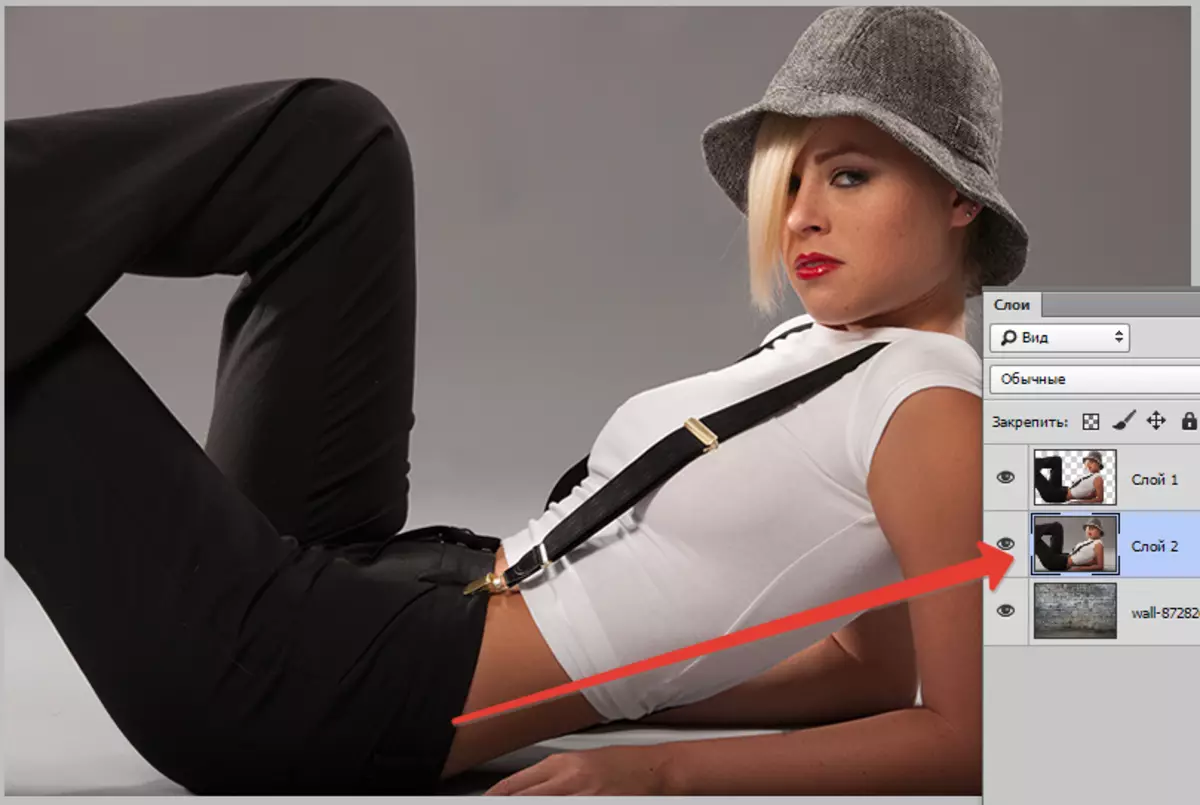
- پھر پرت کی چابیاں کے ایک مجموعہ کی طرف سے حوصلہ افزائی کی جائے گی. Ctrl + Shift + U. ، پھر اصلاح کی پرت کو لاگو کریں "سطح".
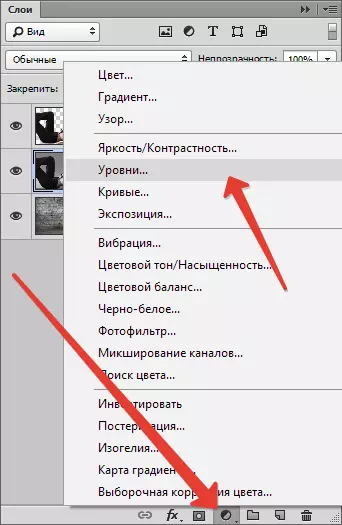
- ایڈجسٹمنٹ پرت کی ترتیبات میں، مرکز میں انتہائی سلائیڈرز کو ھیںچو، اور اوسط سائے کی شدت کو ریگولیٹری. ایک ماڈل کے ساتھ صرف ایک پرت پر اثر کے لئے، اسکرین شاٹ میں درج کردہ بٹن کو چالو کریں.
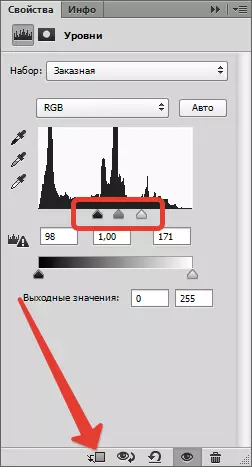
اس کے نتیجے میں یہ ہونا چاہئے:

- ماڈل کے ساتھ پرت پر جائیں (جس کو بے نقاب کیا گیا تھا) اور ماسک بنائیں.

- پھر برش کا آلہ منتخب کریں.

اس طرح اسے ترتیب دیں: نرم راؤنڈ،
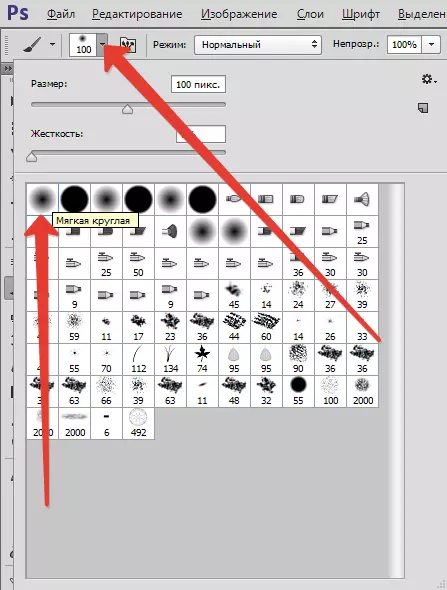
کالا رنگ.
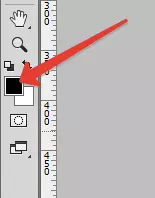
- اس طرح ایک برش کی طرف سے تشکیل، ماسک پر، تصویر کے سب سے اوپر پر ایک سیاہ علاقے پینٹ (حذف). دراصل، ہم سب کچھ ختم کرنے کی ضرورت ہے، سایہ کے سوا، لہذا ہم ماڈل کے کنارے کے ذریعے جاتے ہیں.
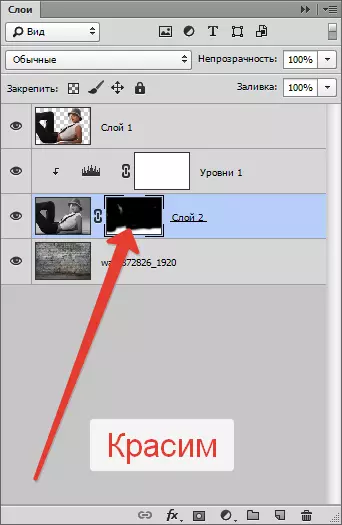
کچھ سفید سائٹس رہیں گے، کیونکہ وہ ختم کرنے کے لئے دشواری ہو گی، لیکن یہ ہم اگلے عمل کو ٹھیک کریں گے.

- اب ماسک کے ساتھ پرت کے لئے اوورلے موڈ کو تبدیل کریں "ضرب" . یہ عمل صرف سفید رنگ ختم کرے گا.
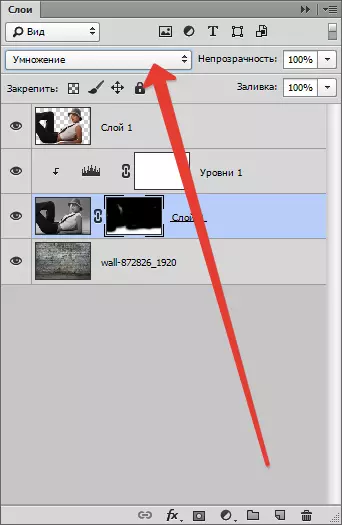
نتیجہ:

مرحلہ 4: ختم ہونے والی سٹروک
چلو ہماری ساخت پر نظر ڈالیں. سب سے پہلے، ہم دیکھتے ہیں کہ ماڈل پس منظر کے مقابلے میں کروم کے لحاظ سے واضح طور پر جلدی جلدی ہے.
- ہم سب سے اوپر پرت کو تبدیل کرتے ہیں اور اصلاح کی پرت بناتے ہیں "رنگ ٹون / سنتریپشن".
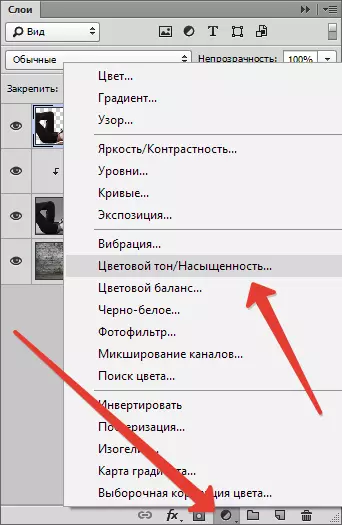
- تھوڑا سا ماڈل کے ساتھ پرت کی سنتریپشن کو کم. پابند بٹن کو چالو کرنے کے لئے مت بھولنا.
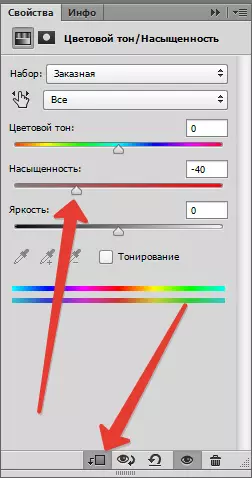
نتیجہ:

دوسرا، پس منظر بہت روشن اور اس کے برعکس ہے، جو ماڈل سے ناظرین کے نقطہ نظر کو مشغول کرتا ہے.
- پس منظر کے ساتھ پرت پر منتقل اور فلٹر کو لاگو کریں "Gaussian Blur" اس طرح اسے تھوڑا سا دھونا.
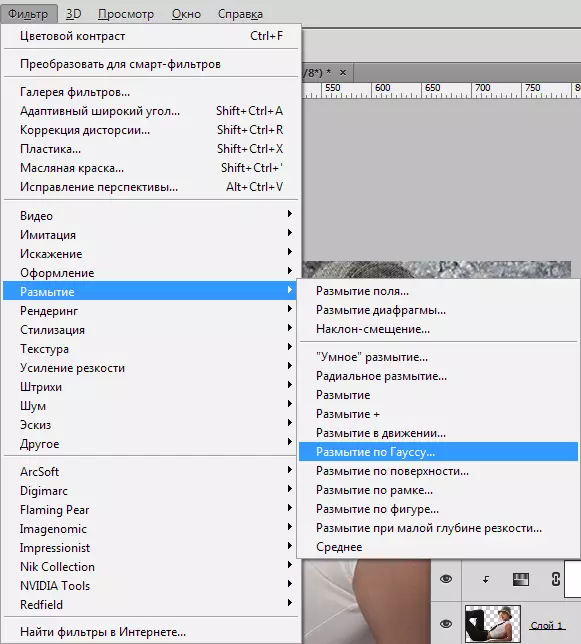
فلٹر کی ترتیبات:
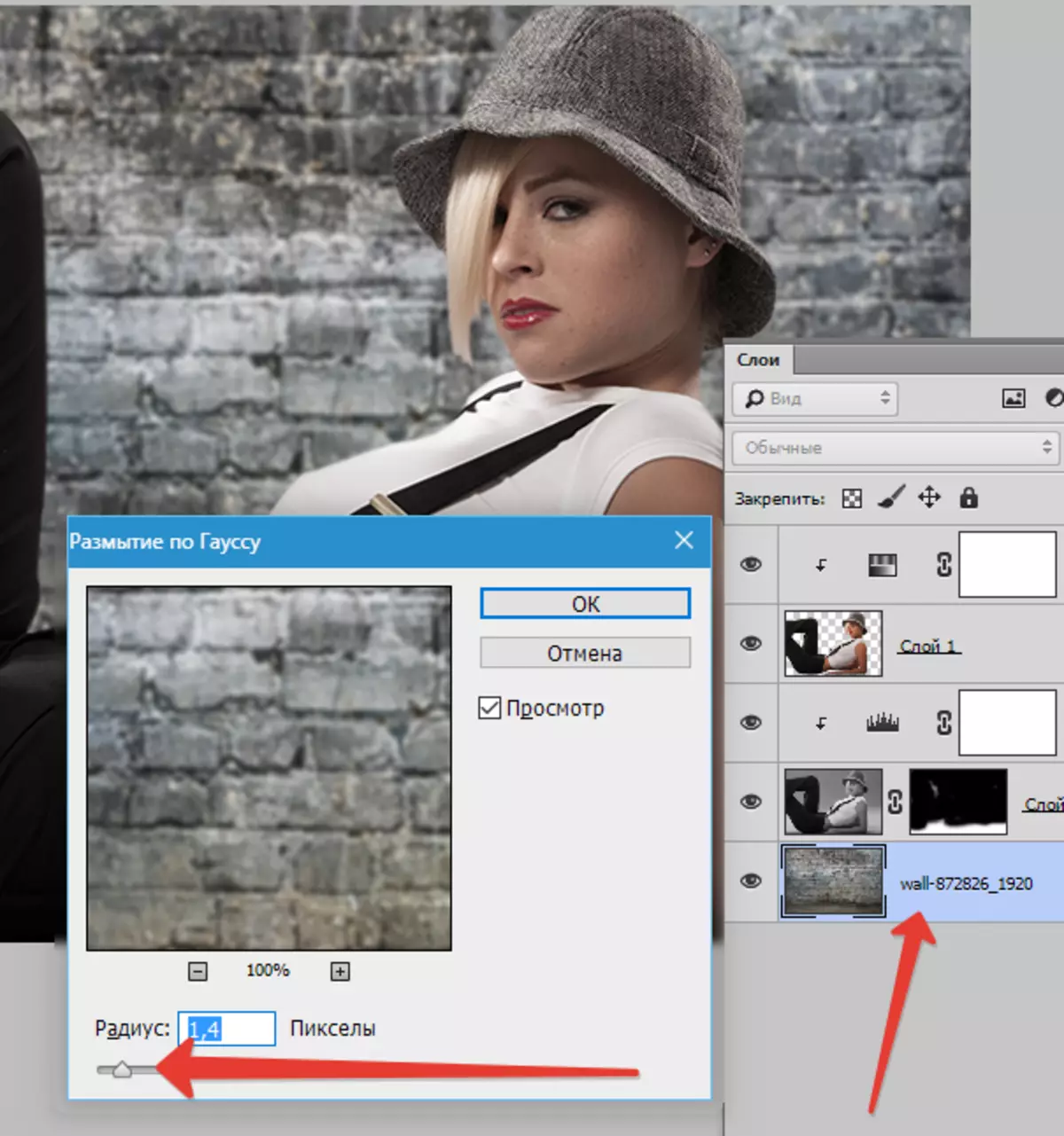
- پھر اصلاح پرت کو لاگو کریں "curves".
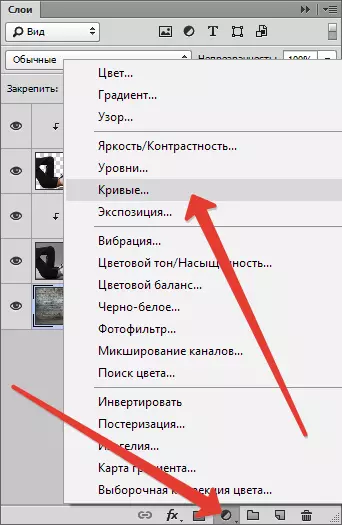
فوٹوشاپ میں پس منظر بنائیں، وکر نیچے آور کی طرف سے، سیاہ ہو سکتا ہے.
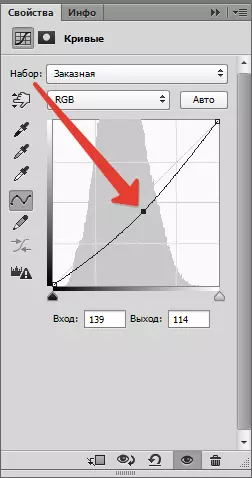
تیسری، ماڈل کی پتلون بہت سایڈڈ ہیں، جو انہیں تفصیلات سے محروم ہیں.
- سب سے اوپر پرت پر جائیں (یہ "رنگ ٹون / سنتریپشن" ) اور درخواست "curves" . جب تک پتلون پر حصوں پر حصہ لینے تک کوریوا زخم لگتی ہے. ہم باقی تصاویر کو نظر نہیں آتے، کیونکہ ہم صرف اس اثر کو چھوڑ دیں گے جہاں آپ کی ضرورت ہے. پابند بٹن کے بارے میں مت بھولنا.
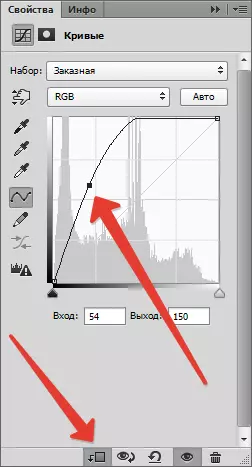
نتیجہ:

- اگلا، مرکزی سیاہ رنگ کا انتخاب کریں اور، منحنی خطوط کے ساتھ ایک پرت ماسک پر، کلک کریں alt + del..
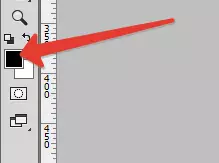
ماسک سیاہ میں سو جائے گا، اور اثر غائب ہو جائے گا.
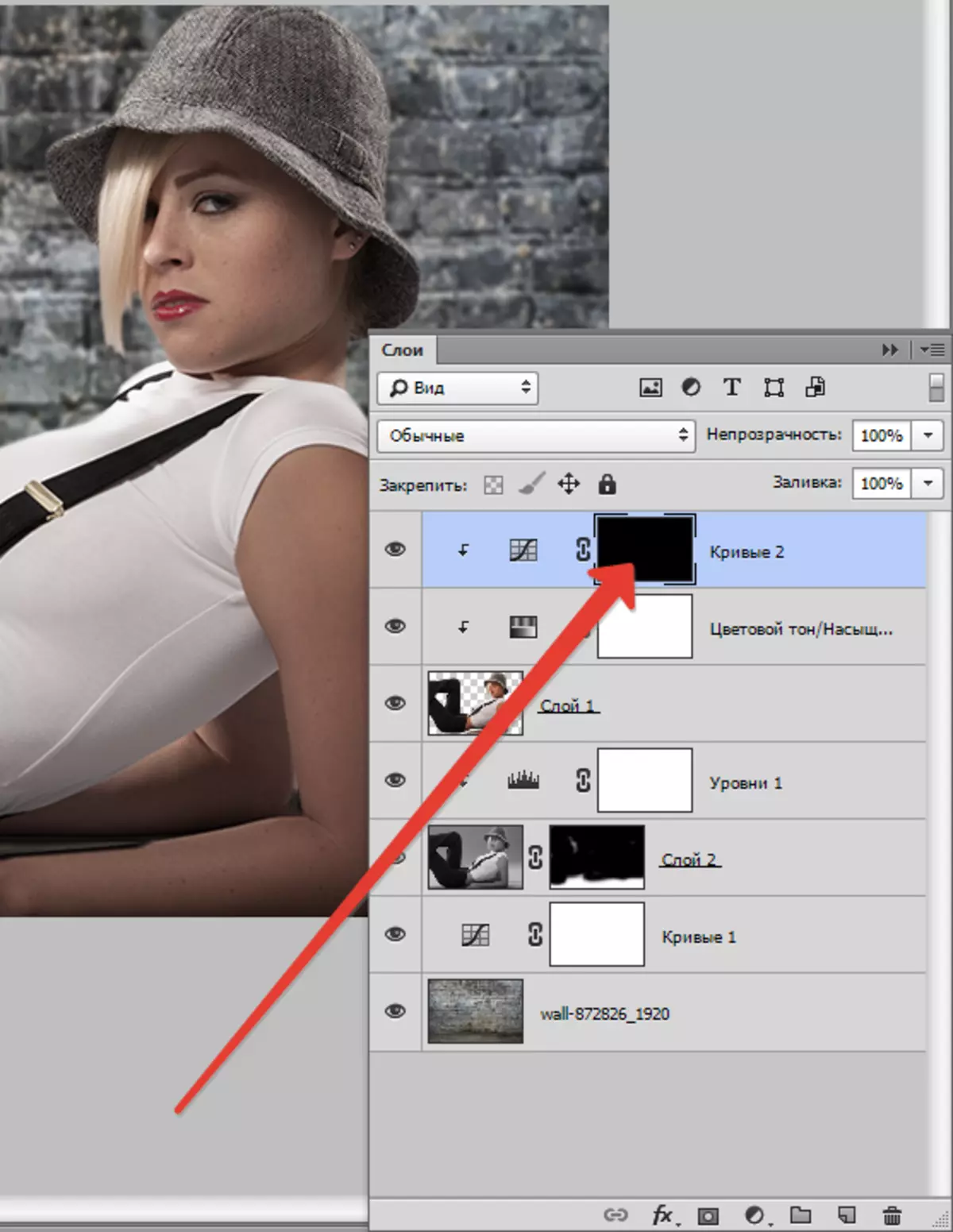
- پھر ایک نرم راؤنڈ برش لے لو (اوپر ملاحظہ کریں)، لیکن اس وقت سفید اور دھندلاپن کو کم کرنا 20-25٪.

- پرت ماسک پر، احتیاط سے ہم پتلون پر ایک برش لے، اثر کھولنے. اس کے علاوہ، یہ ممکن ہے، اب بھی دھندلاپن کم، تھوڑا سا کچھ سائٹس، جیسے چہرے، ٹوپی اور بال پر روشنی روشن.
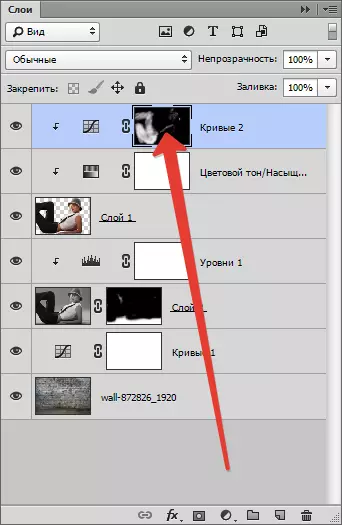
چلو تصویر کو دوبارہ دیکھیں:

حتمی اسٹروک (ہمارے معاملے میں، آپ پروسیسنگ جاری رکھ سکتے ہیں) ماڈل کے برعکس اس کے برعکس تھوڑا سا اضافہ ہوگا. ایسا کرنے کے لئے، وکر کے ساتھ ایک اور پرت تخلیق کریں (تمام تہوں کے اوپر)، اسے دے دو، اور سلائیڈر کو مرکز میں ھیںچو. ایسی چیزیں دیکھیں جو ہم پتلون پر کھلے ہیں وہ سایہ میں غائب نہ ہوں.
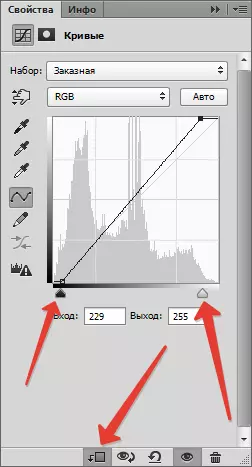
پروسیسنگ نتیجہ:

اس سبق پر ختم ہو گیا ہے، ہم نے تصویر میں پس منظر تبدیل کر دیا. اب آپ مزید پروسیسنگ اور جامع ساخت بنانے کے لئے آگے بڑھ سکتے ہیں. آپ کے کام میں اچھی قسمت اور اگلے مضامین میں آپ کو دیکھتے ہیں.
